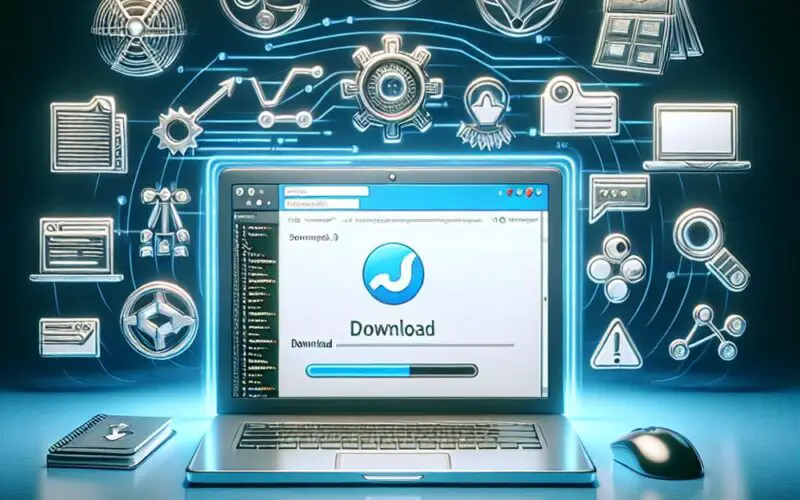Chcesz stworzyć własną stronę internetową, ale nie wiesz, jak się za to zabrać? Joomla 3.10 to doskonałe rozwiązanie dla Ciebie! Ta popularna platforma CMS (Content Management System) pozwala na łatwe zarządzanie treścią na witrynie. W tym artykule przedstawimy przewodnik krok po kroku, który pomoże Ci pobrać i zainstalować Joomla 3.10 na swoim serwerze. Zaraz odkryjesz, jak proste jest tworzenie profesjonalnych stron za jego pomocą!
Krok 1: Pobierz Joomla 3.10
Zacznijmy od pierwszego kroku, czyli pobrania Joomla 3.10. Aby to zrobić, odwiedź oficjalną stronę Joomla pod adresem https://downloads.joomla.org/pl/. Następnie kliknij przycisk “Pobierz Joomla 3.10”, co spowoduje ściągnięcie na Twój komputer pliku instalacyjnego “joomla 3.10”. Żadnych trudnych operacji, prawda? Teraz, gdy masz już pakiet instalacyjny, możemy przejść do kolejnych kroków.
Krok 2: Przygotowanie serwera
Teraz, gdy mamy joomla 3 10 download na naszym dysku, musimy przygotować serwer, na którym zostanie zainstalowana nasza strona. Aby to zrobić, będziesz potrzebować dostępu do pakietu hostingowego z obsługą PHP oraz bazy danych MySQL. Dodatkowo, sprawdź, czy Twój serwer spełnia minimalne wymagania Joomla, które można znaleźć na stronie https://docs.joomla.org/Technical_requirements/pl.
Krok 3: Przenieś pliki Joomla 3.10 na serwer
Skoro Twój serwer jest już gotowy, czas na przeniesienie plików. Aby to zrobić, połącz się z serwerem za pomocą programu do transferu plików, jak np. FileZilla. Wrzuć wszystkie pliki z pakietu instalacyjnego Joomla 3.10 do głównego katalogu na serwerze, gdzie chcesz zainstalować tę platformę.
Krok 4: Utwórz nową bazę danych MySQL
Kolejnym krokiem jest utworzenie nowej bazy danych oraz użytkownika z uprawnieniami do zarządzania tą bazą danych. Znajdź w panelu zarządzania swojego hostingu opcję tworzenia bazy danych MySQL. Utwórz nową bazę oraz użytkownika, nadając temu użytkownikowi pełne uprawnienia do bazy danych.
Krok 5: Przejdź przez proces instalacji Joomla 3.10
Pora na ostatni i najważniejszy krok: instalację Joomla 3.10! W przeglądarce internetowej wpisz adres URL swojej strony internetowej. Powinien się wyświetlić ekran instalacji Joomla, gdzie będziesz musiał wprowadzić dane swojej strony oraz informacje o bazie danych.
Wpisz nazwę swojego serwisu, swoje dane jako administratora (w tym e-mail, login i hasło) oraz informacje o bazie danych (nazwa bazy, nazwa użytkownika, hasło oraz lokalizacja serwera).
Krok 6: Ciesz się swoją stroną na Joomla 3.10!
Gratulacje, udało Ci się zainstalować Joomla 3.10 na swoim serwerze! Teraz możesz zalogować się do panelu administracyjnego, aby zacząć tworzenie własnej strony internetowej. Joomla to doskonałe narzędzie, które ułatwia zarządzanie treścią, dostosowywanie szablonów oraz rozszerzanie funkcjonalności strony.
Teraz, gdy już wiesz, jak pobrać i zainstalować Joomla 3.10, nie ma niczego, co mógłby Cię powstrzymać przed stworzeniem profesjonalnej witryny oraz zarządzaniem nią w prosty sposób. Powodzenia w realizacji Twojego kolejnego, spektakularnego projektu opartego na Joomla!-3-10!
Zakres wszystkich etapów instalacji Joomla 3.10
W artykule przedstawiono przewodnik, dzięki któremu w szybki i łatwy sposób pobierzesz i zainstalujesz Joomla 3.10. Rozpoczynamy od pobrania Joomla 3.10 z oficjalnej strony, a następnie przeprowadzamy Cię przez proces przygotowania serwera. Poruszone są również ważne kwestie, takie jak obsługa PHP i bazy danych MySQL oraz sprawdzenie, czy serwer spełnia minimalne wymagania Joomla.
Kolejnym etapem jest przeniesienie plików Joomla 3.10 na serwer za pomocą programu, jak np. FileZilla. Następnie omawiamy tworzenie nowej bazy danych MySQL oraz użytkownika. W dalszej części artykułu pokazujemy, jak wprowadzić wszystkie niezbędne dane podczas procesu instalacji Joomla 3.10.
Gdy zakończysz cały opisany proces, będziesz mógł korzystać ze swojej strony opartej na Joomla 3.10, zarządzając treścią i dostosowując szablony zgodnie z własnymi potrzebami. Teraz już nic nie stoi na przeszkodzie, aby zacząć tworzyć i zarządzać profesjonalną witryną dzięki Joomla 3.10.